Android-Nutzer sind eine heterogene Gruppe und die Geräte, auf denen es läuft, spiegeln dies sehr gut wider. Sie können Premium-Flaggschiff-Telefone mit der neuesten Technologie oder preisgünstige Telefone kaufen, die sehr gut in Ihre Taschen passen.
Android-Besitzer sind sich einig, dass es großartig ist, ihre Telefone an ihren Stil und ihre Bedürfnisse anzupassen, sei es das Ändern des Hintergrundbilds oder das Optimieren der Einstellungen, um praktische Funktionen freizuschalten.

Nehmen Sie sich die Zeit, mehr über Android zu erfahren und einige Tipps zu erstellen, die Ihnen die Arbeit erleichtern. Sie können den Datenschutz auf Ihrem Sperrbildschirm aktivieren, die Statusleiste anpassen und ganz einfach Apps ändern.
Nicht alle Android-Telefone sind für die neuesten Versionen des Betriebssystems geeignet, daher kann die Benutzeroberfläche Ihres Smartphones unterschiedliche Einstellungen und Menüs aufweisen, die je nach Version des derzeit verwendeten Betriebssystems variieren. Dies sollte beachtet werden, wenn Sie nach einer bestimmten Funktion suchen und sie nicht finden können. Möglicherweise sind die gesuchten Optionen in Ihrem Betriebssystem nicht verfügbar oder Sie müssen lange suchen, um die Nadel im Heuhaufen Ihrer Einstellungen zu finden.
Contents
1. Stärken Sie die Privatsphäre Ihres Sperrbildschirms
Benachrichtigungen auf Ihrem Sperrbildschirm können versehentlich einige Informationen für neugierige Blicke freigeben. Mit einem kleinen Trick können Sie Ihren Sperrbildschirm sperren und sensible Informationen verbergen.
Gehen Sie zu “Einstellungen” und tippen Sie auf “Apps & Benachrichtigungen” → “Benachrichtigungen” oder nur “Benachrichtigungen”, die Namen können je nach Version des auf Ihrem Gerät verwendeten Betriebssystems unterschiedlich sein. Suchen Sie eine Einstellung namens “Auf dem Sperrbildschirm”. Sie müssen wahrscheinlich auf ein Zahnradsymbol in der oberen rechten Ecke des Bildschirms tippen. Tippen Sie auf “Einstellungen Einstellungen” und wählen Sie “Private Benachrichtigungen ausblenden”.
Sie sehen weiterhin Benachrichtigungen auf Ihrem Sperrbildschirm, aber einige Apps geben keine detaillierten Informationen mehr weiter, sodass Personen, die gerne zuschauen, den Inhalt Ihrer Nachrichten oder E-Mails nicht sehen können.
2. Passen Sie die Statusleiste an
Die Statusleiste oben auf Ihrem Telefonbildschirm zeigt eine Sammlung von Symbolen und Benachrichtigungen an, z. B. Akkulaufzeit und Netzwerksignalstärke. Sie können die Anzeige in der Leiste anpassen, indem Sie die Datenschutzeinstellungen aktivieren.
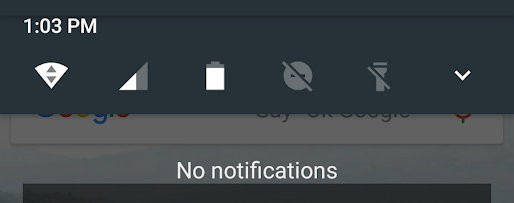
Schieben Sie zum Öffnen mit zwei Fingern von oben nach unten, um die Schnelleinstellungen zu öffnen. Drücken Sie lange auf das Zahnradsymbol in der Ecke des Bildschirms. Sie erhalten eine Meldung, dass System UI Tuner zu „Einstellungen“ hinzugefügt wurde. Fahren Sie nun mit dem nächsten Schritt fort.
Scrollen Sie im Menü „Einstellungen“ nach unten und tippen Sie auf „System UI Tuner“. Sie sehen eine Warnung von Google, die besagt: „Der System UI Tuner bietet Ihnen zusätzliche Möglichkeiten zur Feinabstimmung und Anpassung der Android-Benutzeroberfläche. Diese experimentellen Funktionen können sich in zukünftigen Versionen ändern, unterbrechen oder verschwinden. Bitte gehen Sie mit Vorsicht vor“.
Wenn Sie die Warnung von Google nicht annehmen möchten, ist dies ein Tipp, den Sie einfach vergessen können. Alternativ können Sie die Symbole im System UI Tuner-Menü mit den Umschalttasten ein- und ausschalten.
Denken Sie daran, dass ältere Versionen des Android-Betriebssystems diese spezielle Funktion nicht haben können und der neuere Android Pie den Zugriff etwas schwieriger macht. Wenn Sie Pie haben, überprüfen Sie es im Nova Launcher-Download, um ein Widget zu erstellen, das Ihnen einfachen Zugriff auf das Menü ermöglicht.
3. Einfacher mit einer Hand auf der Tastatur tippen
Nicht jeder ist wie ein Ninja, der weiß, wie man Texte eingibt, nur mit dem Daumen. Wenn Sie versuchen, eine SMS zu beantworten und Ihre andere Hand beschäftigt ist, können Sie bestimmte Bereiche des Bildschirms manchmal nur schwer erreichen, insbesondere wenn Sie ein großes Telefon haben. Glücklicherweise müssen Sie nur ein paar schnelle Schritte ausführen, um auf die Einhandfunktion der Google-Tastatur zuzugreifen.
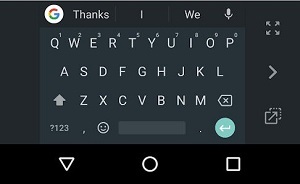
Halten Sie die Kommataste unten links auf der Tastatur gedrückt und streichen Sie mit Ihrem Finger zum rechts angezeigten Symbol. Es sieht aus wie eine kleine Hand auf einem Quadrat. Dadurch wird die Tastatur modifiziert und näher an der Seite platziert. Tippen Sie auf das Chevron-Symbol an der Seite, um die Tastatur näher an die andere Seite zu bewegen, wenn Sie Ihren anderen Daumen verwenden möchten. Tippen Sie auf die vier aufeinander zeigenden Pfeile, um zur normalen Tastatur zurückzukehren.
4. Schreiben Sie eine Nachricht auf Ihren Sperrbildschirm
Sie haben Ihr Android-Telefon gesperrt, um für den Zugriff eine PIN (Personal Identification Number), ein Passwort oder einen Fingerabdruck zu benötigen. Was passiert, wenn Sie Ihr Telefon verlieren? Sie können eine Nachricht auf Ihrem Sperrbildschirm für alle sichtbar hinterlassen. Gehen Sie zu „Einstellungen“ und drücken Sie „Sicherheit und Standort“ oder einfach „Sicherheit“.
Gehen Sie zu “Bildschirmsperre” und drücken Sie das Zahnradsymbol. Tippen Sie auf “Sperrbildschirmnachricht” und geben Sie ein, was angezeigt werden soll. Dies kann Anweisungen zur Kontaktaufnahme bei Verlust Ihres Telefons enthalten. Denken Sie daran, dass diese Nachricht für jeden sichtbar ist, der auf Ihren Sperrbildschirm schaut.
Die Sperrbildschirmnachricht ist eine Option, aber Sie können Ihrem Telefon auch Notfall- oder medizinische Informationen hinzufügen.
5. Bringe aktuelle Apps zum Tanzen
Es gibt einen Trick unter dem Radar, um zwischen zwei Apps zu wechseln. Abhängig von Ihrer Android-Version sehen Sie möglicherweise drei Symbole am unteren Bildschirmrand: ein Dreieck, einen Kreis und ein Quadrat. Tippen Sie auf das Quadrat in der unteren rechten Ecke, um alle Ihre neuesten Apps übereinander anzuzeigen. Wenn Sie zweimal hintereinander auf das Quadrat tippen, wird die zuletzt verwendete App geöffnet. Doppeltippen Sie erneut darauf, um zwischen der aktuellen App und der nächsten zu wechseln. Dadurch können Sie leichter zwischen aktivierten Apps wechseln.
Der Vorgang zum Wechseln zwischen Apps mit der neuen Gestenfunktion von Android Pie ist etwas anders. Sie müssen wahrscheinlich zuerst überprüfen, ob Sie über Gesten verfügen, die auf Ihrem Pie-Telefon funktionieren. Öffnen Sie “Einstellungen”, tippen Sie auf “System”, tippen Sie auf “Gesten” und vergewissern Sie sich, dass “Zur Home-Taste schieben” aktiviert ist. Wischen Sie auf dem neuen Home-Button in der unteren Spalte des Bildschirms kurz nach rechts, um schnell zwischen geöffneten Apps zu wechseln. Das Android-Betriebssystem hat viele Funktionen, die auf den ersten Blick vielleicht nicht offensichtlich sind. Wenn Sie die Einstellungen erkunden und einige Anpassungen vornehmen, können Sie Ihr Telefon wirklich an Ihre Bedürfnisse anpassen.
Wie können Sie Ihre Android-Fotos verbessern?
Bildbearbeitungssoftware kann manchmal einschüchternd sein. Photoshop kann umständlich sein, es hat eine steile Lernkurve. Außerdem sind viele andere ähnliche Programme zu teuer und sicherlich nicht einfach zu bedienen. Nun, es gibt einige gute Nachrichten. Wenn Sie ein Android-Telefon besitzen, bietet Ihnen Ihre Kamera bereits eine beeindruckende Anzahl von Möglichkeiten, Ihr Foto während der Aufnahme zu bearbeiten. Sie werden von der Benutzerfreundlichkeit überrascht sein.